Oplossing: Farming Simulator 22 Controller/Gamepad werkt niet op pc
Gemengde Berichten / / November 25, 2021
Het lijkt erop dat meerdere Landbouwsimulator 22 Pc-spelers hebben problemen met de controleur of gamepad werkt niet op de Windows-computer. Hoewel de game vrij nieuw op de markt is, heeft Giants Software uitstekend werk geleverd met de ontwikkeling omdat het het minimale aantal fouten of bugs weggooit dan andere pc-titels. Er zijn echter enkele veelvoorkomende problemen die kunnen worden gevonden, zoals de Farming Simulator 22-controller / gamepad werkt niet op pc.
Als je nu ook met hetzelfde probleem wordt geconfronteerd met je Farming Simulator 22-game, volg dan deze gids voor probleemoplossing om het probleem op te lossen. Het probleem met de gamepad of controller werkt niet op pc-games is een van de veelvoorkomende problemen die meestal handmatig kunnen worden opgelost. We verwachten echter dat Giants Software op de hoogte is van dit probleem en dat ze binnenkort met een patch-oplossing komen. Ondertussen kunt u enkele mogelijke oplossingen uitproberen om van dit probleem af te komen.
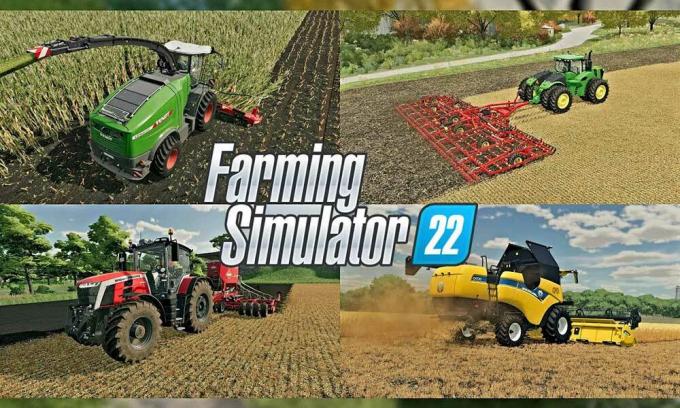
Pagina-inhoud
-
Oplossing: Farming Simulator 22 Controller/Gamepad werkt niet op pc
- 1. Gamepad/Stuurwielen inschakelen
- 2. Bewerk Game.xml-bestand
- 3. Profielsjabloon verwijderen
- 4. Een niet-stoomspel toevoegen
- 5. Controllermodus inschakelen op Steam
Oplossing: Farming Simulator 22 Controller/Gamepad werkt niet op pc
Volgens meerdere online rapporten hebben verschillende spelers geprofiteerd van de Farming Simulator 22-videogame op de pc door de in-game-instellingen aan te passen of te wijzigen. Laten we dus, zonder nog meer tijd te verspillen, in de onderstaande gids springen. Je kunt ook onze video-tutorial hieronder bekijken.
1. Gamepad/Stuurwielen inschakelen
Het eerste dat u moet doen, is simpelweg de gamepad-/stuurwielmodus inschakelen via het instellingenmenu in de game. Zodat de Farming Simulator 22-game de aangesloten controller gemakkelijk kan detecteren. Om dit te doen:
- Open Stoom en lanceren Landbouwsimulator 22.
- Ga naar Opties > Onder de Algemene instellingen menu, je komt erachter Invoerbedieningen.
- Zorg er nu voor dat u Turn AAN de Gamepads/Stuurwielen menu.
- Eenmaal ingeschakeld, klik op Van toepassing zijn wijzigingen op te slaan.
Opmerking: Als het al is ingeschakeld, schakel het dan uit, pas wijzigingen toe en schakel het in en pas vervolgens de wijzigingen opnieuw toe om het spelsysteem te vernieuwen.
2. Bewerk Game.xml-bestand
Het wordt ook aanbevolen om het game.xml-bestand in de geïnstalleerde map Farming Simulator 22 op uw pc te bewerken en aan te passen. U kunt hiervoor de onderstaande stappen volgen:
- Launch Stoom > Klik op Bibliotheek.
- Klik met de rechtermuisknop Aan Landbouwsimulator 22 in het linkerdeelvenster > Ga naar Beheren.
- Klik op Door lokale bestanden bladeren > Ga nu naar het geopende Verkenner-venster dat u doorverwijst naar de geïnstalleerde Farming Simulator 22-map.
- Ga nu terug naar de Stoom map door te klikken op Steam in de adresbalk > Open de Steam-client map.
- Open de steamapps map > Open de gemeenschappelijk map > Open de Landbouwsimulator 22 map.
- Vervolgens ontdek je een game.xml bestand in de map. Alleen maar klik met de rechtermuisknop erop en selecteer Openen met 'Kladblok'.
- In het XML-bestand vindt u: joystick inschakelen='true'.
- Zorg ervoor dat u de joystick enable=’true’ vervangt door joystick inschakelen=’false’ en druk op Ctrl+S toetsen om wijzigingen op te slaan.
- Als u klaar bent, sluit u het Kladblok-venster en start u de pc opnieuw op om de effecten onmiddellijk te wijzigen.
Opmerking: Als de joystick-activeringswaarde al is ingesteld op false, moet u deze wijzigen in true en false instellen voor de muis en het toetsenbord (indien nodig).
3. Profielsjabloon verwijderen
Als de bovenstaande methoden niet voor u werken, probeer dan de profielsjabloon op uw pc te verwijderen uit de geïnstalleerde Farming Simulator-spelmap. Om dit te doen:
advertenties
- Launch Stoom > Klik op Bibliotheek.
- Klik met de rechtermuisknop Aan Landbouwsimulator 22 in het linkerdeelvenster > Ga naar Beheren.
- Klik op Door lokale bestanden bladeren > Ga nu naar het geopende Verkenner-venster dat u doorverwijst naar de geïnstalleerde Farming Simulator 22-map.
- Ga nu terug naar de Stoom map door te klikken op Steam in de adresbalk > Open de Steam-client map.
- Open de steamapps map > Open de gemeenschappelijk map > Open de Landbouwsimulator 22 map.
- Hier vind je de profielsjabloon map > Open het gewoon.
- Selecteer vervolgens alle inputBindingStandaard XML-bestanden in de map en Verwijderen hen. [Aanbevolen om deze bestanden te knippen en op een andere schijf te plakken als back-up, als er iets misgaat]
- Ten slotte kun je het spel Farming Simulator 22 opnieuw proberen met de controller om te controleren of het werkt of niet.
Opmerking: Als deze methode je niet heeft geholpen, zorg er dan voor dat je de XML-bestanden kopieert en plak ze weer zoals het is in de profielsjabloonmap.
4. Een niet-stoomspel toevoegen
Als dat het geval is, heb je de Farming Simulator 22-game rechtstreeks op je Windows-computer gedownload en geïnstalleerd en je het spel ook rechtstreeks speelt, raden we je aan het aan de Steam-client toe te voegen door de stappen te volgen onderstaand.
- Launch Stoom > Zorg ervoor dat u inlogt op het Steam-account. [Als je geen Steam-account hebt, maak dan een nieuwe aan]
- Klik nu op de + Voeg een spel toe optie in de linkerbenedenhoek van de Steam-clientinterface.
- Selecteer Voeg een niet-stoomspel toe... > Er verschijnt een pop-upvenster op het scherm.
- Zorg er dan voor dat u de. selecteert Landbouwsimulator 22 exe-gamebestand uit de lijst.
- Zodra het spel is geselecteerd, klikt u op Geselecteerde programma's toevoegen.
- Eenmaal toegevoegd, verlaat en start u de Steam-client opnieuw > Klik op Bibliotheek en probeer het spel Farming Simulator 22 te spelen met Steam.
5. Controllermodus inschakelen op Steam
Controleer of de Steam-client de controller heeft gedetecteerd of niet. Als het niet wordt gedetecteerd, zorg er dan voor dat u het vanaf de client inschakelt door de onderstaande stappen te volgen.
advertenties
- Open Stoom > Klik op de Stoom tabblad in de linkerbovenhoek.
- Ga naar Instellingen > Het venster Instellingen wordt geopend > Klik op Controller uit het linkerdeelvenster.
- Klik op Algemene controllerinstellingen > Zorg ervoor dat alle drie 'Begeleidingsknop focust stoom', 'PlayStation-configuratieondersteuning', en 'Xbox-configuratieondersteuning' zijn ingeschakeld.
Opmerking: Het zal je iets laten zien als "Geen controllers gedetecteerd". Volg dan onderstaande stappen verder.
- Klik op Stoom Bibliotheek > Klik met de rechtermuisknop Aan Landbouwsimulator 22 uit het linkerdeelvenster.
- Ga nu naar Eigendommen > Klik op Controller vanuit het linkerdeelvenster.
- Onder Overschrijven voor Farming Simulator 22, selecteer Stoominvoer uitschakelen uit de vervolgkeuzelijst.
- Klik op Grote foto-modus vanuit de rechterbovenhoek van de Steam-client.
- Ga vervolgens naar Bibliotheek > Klik op Landbouwsimulator 22 > Selecteer Spel beheren.
- Klik op Controller-opties: > Selecteer Gedwongen Aan uit de vervolgkeuzelijst.
- Als u klaar bent, gaat u opnieuw terug naar de hoofdinterface van de Big Picture-modus.
- Klik op de stroompictogram in de rechterbovenhoek > Selecteren Grote afbeelding afsluiten.
- Sluit Steam af en start uw pc opnieuw op om wijzigingen toe te passen.
- Start ten slotte Steam opnieuw en probeer het spel Farming Simulator 22 uit te voeren om het probleem te controleren. Zorg ervoor dat u de controller goed op de pc aansluit.
Dat is het, jongens. We gaan ervan uit dat deze gids nuttig voor u was. Voor verdere vragen kunt u hieronder reageren.

![Stock ROM installeren op Itel A55 LTE [Firmware Flash-bestand]](/f/e7626e04c4569af1128ba3cceb76853e.jpg?width=288&height=384)

